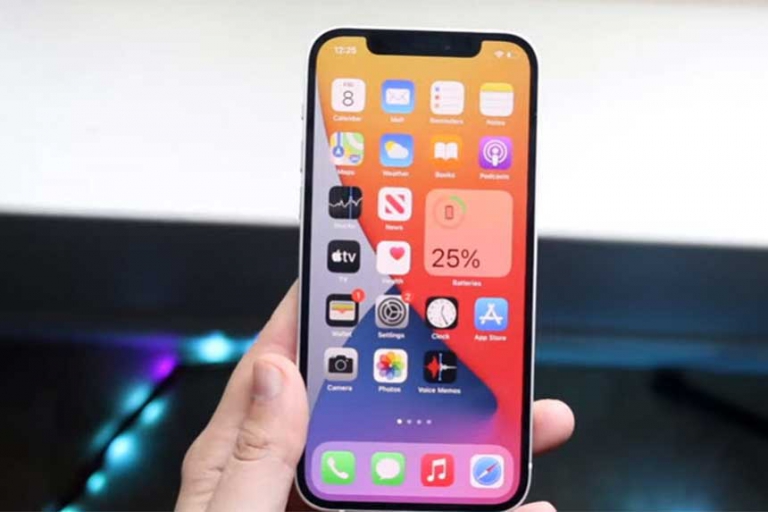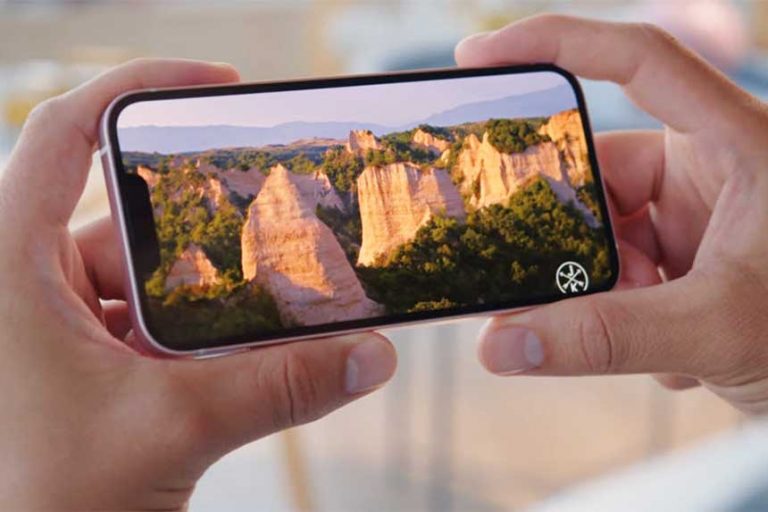Comment modifier / régler un code d’accès sur l’iPhone 13
Vous avez besoin d’aide pour modifier ou créer un nouveau code d’accès sur votre iPhone 13 ? Ce tutoriel met en évidence les étapes simples sur la façon de le faire. Poursuivez votre lecture pour apprendre comment modifier/régler un code d’accès sur l’iPhone 13 en utilisant la fonction de déverrouillage de l’écran par code d’accès d’iOS 15.
Les appareils Apple sont connus pour leurs excellentes fonctionnalités de sécurité telles que Face ID et Touch ID pour la protection des données des utilisateurs. Et ces fonctionnalités continuent de se renforcer avec les mises à jour constantes d’iOS.
Aperçu de la sécurité du code d’accès d’iOS 15
Avec les protections de sécurité et de confidentialité intégrées d’un iPhone, vous pouvez être assuré que vos données et votre vie privée sont protégées. Apparemment, les nouvelles fonctionnalités intégrées d’iOS sont conçues pour minimiser la quantité d’informations de l’utilisateur accessibles à d’autres personnes. De même, les informations partagées peuvent être ajustées en fonction des préférences de chaque utilisateur.
L’une des façons de tirer le meilleur parti des fonctions de confidentialité et de sécurité intégrées à votre iPhone est de définir un code d’accès fort. Ainsi, vous pouvez configurer un code d’accès pour verrouiller et déverrouiller les données critiques enregistrées sur votre appareil.
La configuration d’un code d’accès sur votre iPhone permet également de protéger les données de votre iPhone en utilisant la norme internationale AES (Advanced Encryption Standard) de 256 bits.
L’AES utilise un chiffrement à clé symétrique qui implique l’utilisation d’une seule clé secrète pour chiffrer et déchiffrer les informations. Cela garantit donc des données d’utilisateur iOS hautement sécurisées et pratiquement impénétrables.
Cela étant dit, la mise en place d’un code d’accès le plus tôt possible est fortement recommandée aux utilisateurs d’iPhone.
Si vous êtes nouveau sur la plateforme iOS et que vous avez besoin de conseils sur la façon de configurer un code d’accès sur votre nouvel iPhone 13, voici un guide simple.
Comment modifier ou régler un code d’accès sur l’iPhone 13
Les étapes suivantes sont également applicables pour modifier ou configurer un nouveau code d’accès sur d’autres modèles d’iPhone fonctionnant sous la même version d’iOS.
Il est possible qu’il y ait de légères différences avec l’interface actuelle, étant donné que les options du menu varient selon les modèles d’appareils et les fournisseurs de services.
N’hésitez pas à commencer dès que vous êtes prêt.
- Étape 1 : Pour commencer, allez sur l’écran d’accueil, puis appuyez sur Paramètres. Vous lancerez ainsi le menu de l’application Paramètres.
- Étape 2 : Dans le menu principal des paramètres, faites défiler jusqu’à trouver et appuyez sur Face ID & Passcode.
- Étape 3 : Saisissez votre code d’accès actuel, si vous y êtes invité. Vous ne verrez cette invite que si vous avez déjà configuré un code d’accès sur votre iPhone. Si ce n’est pas le cas, passez à l’étape suivante.
- Étape 4 : Dans le menu suivant, appuyez sur Changer le code d’accès.
- Étape 5 : Saisissez votre ancien code d’accès, puis suivez les autres instructions à l’écran pour configurer un nouveau code d’accès sur votre iPhone. Pour une meilleure sécurité, veillez à utiliser un code à six chiffres difficile à deviner pour les autres mais facile à retenir pour vous.
Notez bien votre nouveau code d’accès, car vous devrez le saisir pour déverrouiller votre appareil et pour authentifier vos achats sur iTunes et l’App Store.
Pour tester et voir si cela fonctionne, essayez de verrouiller puis de déverrouiller votre appareil. Vous devriez alors être invité à saisir votre code d’accès pour accéder à l’écran d’accueil et aux applications de votre iPhone.
Vous voulez à nouveau modifier le code d’accès de votre iPhone ?
Si vous souhaitez désactiver la sécurité par code d’accès, il vous suffit de retourner dans le menu des paramètres du code d’accès, puis d’appuyer sur Désactiver le code d’accès et de suivre les instructions suivantes pour terminer le processus.
Il se peut que l’on vous demande de saisir le code d’accès de votre Apple ID pour vous authentifier et confirmer la demande, alors assurez-vous de saisir les bonnes informations.
Autres fonctions de sécurité et de déverrouillage de l’iPhone
Outre le code d’accès, vous pouvez également utiliser Face ID pour verrouiller et déverrouiller votre iPhone. Le processus de configuration de Face ID peut également varier selon les modèles d’appareils. Avec Face ID, vous pouvez déverrouiller votre iPhone de manière sûre et pratique, autoriser des achats et des paiements, et vous connecter à certaines applications tierces en regardant simplement l’écran de votre iPhone.
Il vous suffit de configurer un Face ID sur votre iPhone et tout est prêt. Une autre apparence peut également être ajoutée en cas de besoin. Et tout comme le code d’accès, Face ID peut également être activé ou désactivé.
Que faire si vous oubliez votre code d’accès ?
Si vous avez oublié le code d’accès de votre iPhone et que vous avez omis de le noter sur vos notes, vous pouvez utiliser iTunes pour accéder à votre iPhone sur un ordinateur. Cela signifie toutefois qu’il est nécessaire d’effacer votre iPhone et de le restaurer en mode de récupération. C’est de loin le seul moyen d’effacer les données et les paramètres de votre iPhone, y compris votre code d’accès, et de vous permettre ainsi d’accéder à nouveau à votre iPhone.
Si vous avez réussi à sauvegarder automatiquement toutes les données de votre iPhone sur votre compte iCloud, vous pouvez alors le restaurer à partir d’une sauvegarde. Sinon, vous n’avez pas d’autre choix que de le configurer à nouveau.
Nouvelles fonctions de confidentialité et de sécurité dans iOS 15
Parmi les autres fonctions de confidentialité et de sécurité ajoutées dans les appareils iOS 15, citons la protection de l’activité de messagerie sous Protection de la vie privée, le relais privé iCloud et la limitation de l’accès aux photos. Vous pouvez également faire usage de la nouvelle fonction de détection des mots de passe problématiques pour savoir si le mot de passe que vous créez est faible et vulnérable ou non.
Et voilà tout ce qu’il faut savoir sur la modification ou la configuration d’un nouveau code d’accès sur l’Apple iPhone 13 et les autres iPhones fonctionnant sous iOS 15, par le biais du menu intégré des paramètres du code d’accès.
J’espère que cela vous aidera !